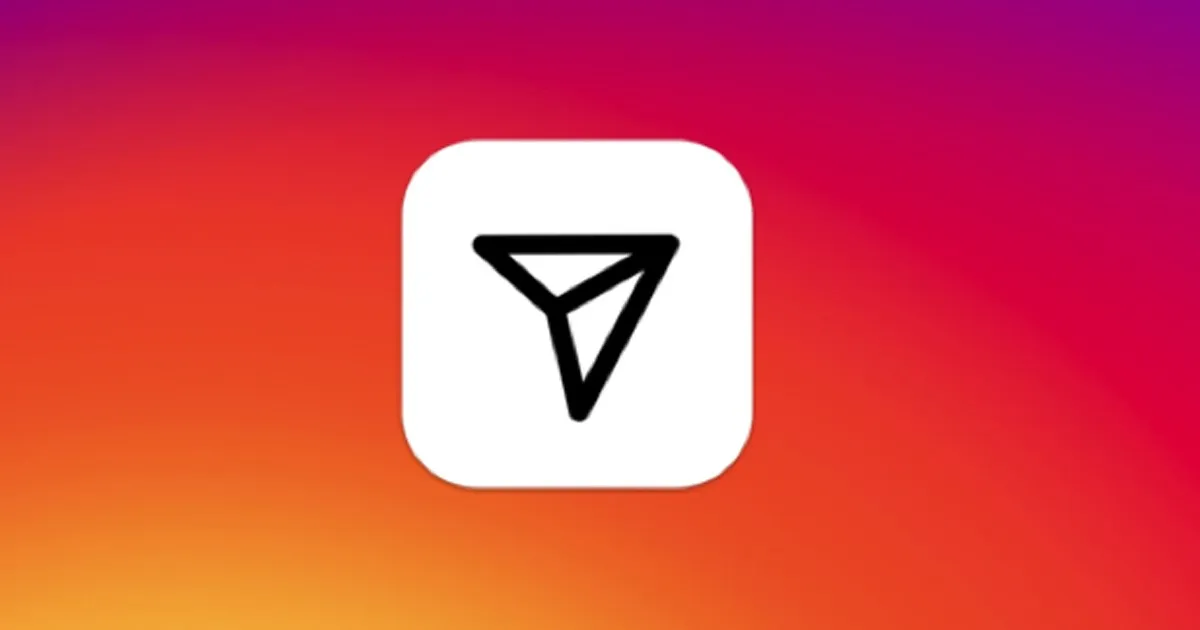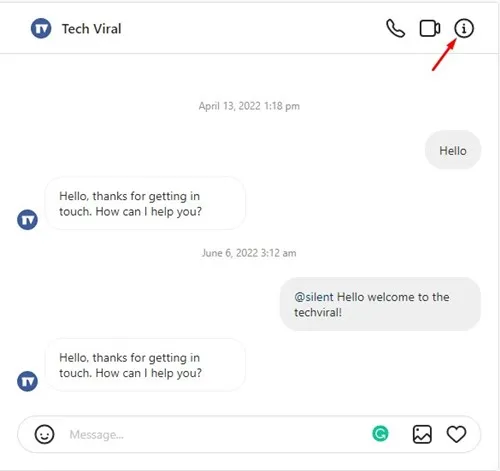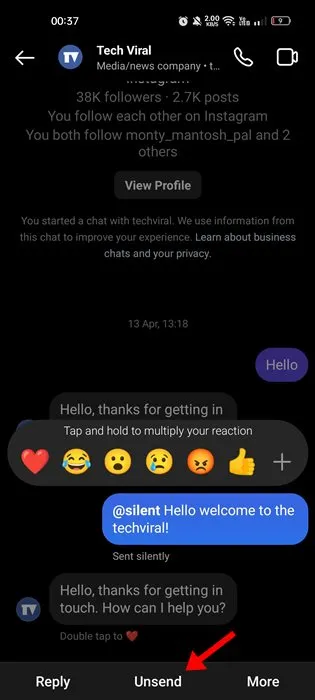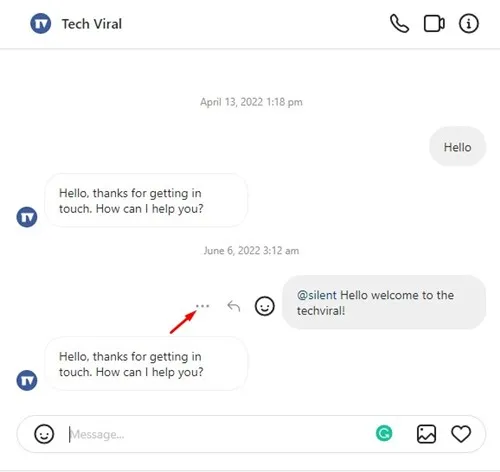Instagram, mesajlaşma özelliğiyle hiçbir zaman bilinmese de, yine de arkadaşlarınızla sohbet yoluyla bağlantı kurmanıza olanak tanır. Instagram'ın özel mesajlaşma sistemi hakkında çok fazla konuşulmasa da ihtiyacınız olan her özelliği size sağlıyor.
Instagram Direkt Mesajlar özelliği, tüm mesajlar üzerinde tam kontrol sahibi olmanızı sağlar. Hangi mesajların saklanacağını ve silineceğini de seçebilirsiniz. Sadece bu da değil, Instagram aynı zamanda mesajınızı sohbetteki kişilerden kaldıran 'Göndermeyi Geri Al' adlı bir özellik de sunuyor.
Yani Instagram mesajlarını silmek istiyorsanız 'Göndermeyi Geri Al' özelliğini kullanmanız gerekiyor. Bu yazımızda İnstagram mesajları nasıl silinir konusuna değineceğiz. Yollar çok kolay olacak; Sadece belirtildiği gibi onları takip edin. Başlayalım.
Instagram mesajlarını silmenin en iyi 4 yolu
Lütfen Instagram'da mesajları silmenin birkaç yolu olduğunu unutmayın. Örneğin, tüm görüşmeyi silebilirsiniz, ancak bu, alıcının tarafındaki mesajları silmez. Benzer şekilde, her iki uçtan da mesaj silmek isterseniz Gönderimi Geri Al özelliğini kullanın.
1) Instagram'daki tüm görüşme nasıl silinir (mobil)
Eğer istersen Instagram'daki bir sohbetin tamamını silin Mobil cihazlar için bu basit adımları izlemeniz gerekir. İşte Instagram'daki tüm sohbeti nasıl sileceğiniz.
1. Instagram mobil uygulamasını açın ve simgesine dokunun. Messenger simgesi Sağ üst köşede.
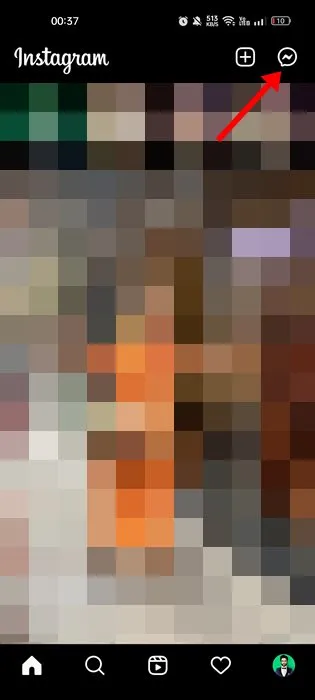
2. Şimdi tüm konuşmaların bir listesini göreceksiniz. Burada yapmanız gerekenler görüşmeye tıklayın Silmek istediğin.
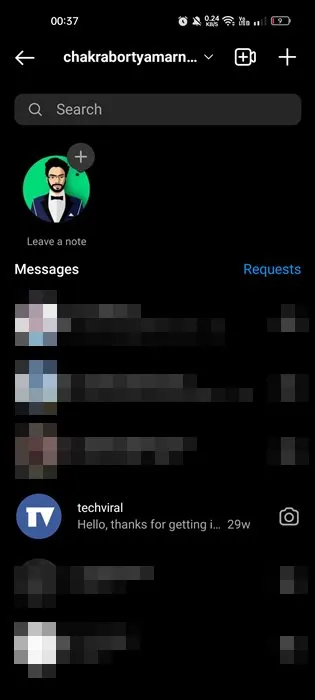
3. Görünen seçenekler listesinden “ öğesini seçin. Sil başlıklı bir kılavuz yayınladı
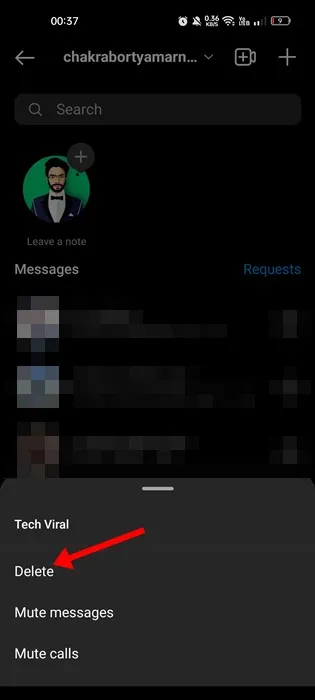
Bu! Instagram uygulamasındaki tüm sohbeti bu şekilde silebilirsiniz.
2) Instagram'da (masaüstü) bir sohbetin tamamı nasıl silinir?
Instagram'ın web sürümünü arkadaşlarınızla sohbet yoluyla iletişim kurmak için kullanıyorsanız bu adımları izlemeniz gerekir. İşte yapmanız gerekenler.
1. Öncelikle favori web tarayıcınızı açın ve Instagram.com'u ziyaret edin. Ardından, Instagram hesabınıza giriş yapın.
2. Ardından, simgesine dokunun Messenger üst araç çubuğunda.
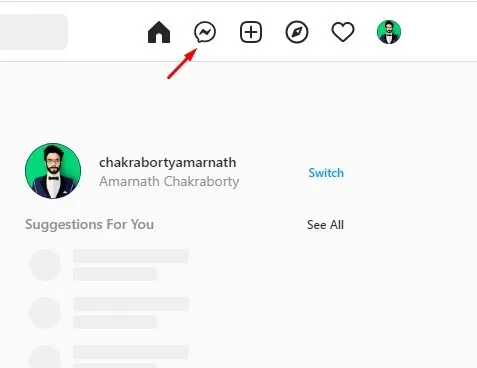
3. Şimdi silmek istediğiniz sohbeti seçin. Sohbet penceresinde simgesine dokunun Bilgi Sağ üst köşede.
4. Sohbet bilgisi ekranında öğesine dokunun. Sohbeti sil .
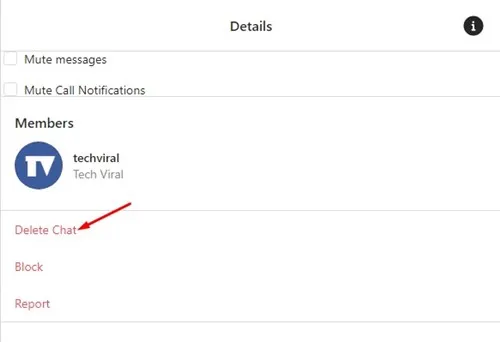
Bu! Masaüstünüzdeki Instagram mesajlarını bu şekilde silebilirsiniz.
3) Instagram'dan bireysel mesajlar nasıl silinir (Mobil)
Instagram'daki mesajları tek tek silmek istiyorsanız, bunun yerine aşağıdaki adımları izleyin. Bu, seçtiğiniz mesajları her iki uçtan da siler.
1. Öncelikle Android/iOS cihazınızda Instagram uygulamasını açın. Bundan sonra, basın haberci simgesi Sağ üst köşede.

2. Şimdi sohbeti aç Bir mesajı silmek istediğiniz yer.
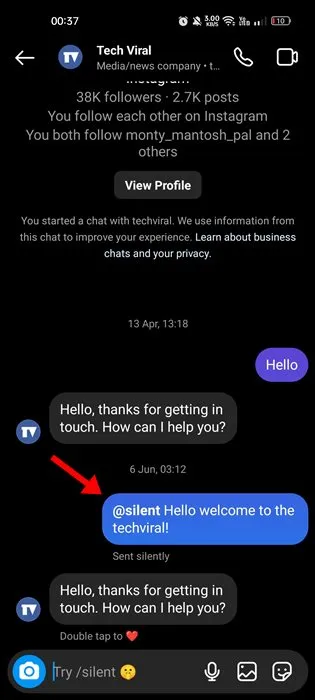
3. Şimdi, Mesaja uzun basın Silmek istediğiniz Görünen seçenekler listesinden " öğesini seçin. İletimi iptal et başlıklı bir kılavuz yayınladı
4. Onay isteminde düğmesine basın İletimi iptal et bir daha.
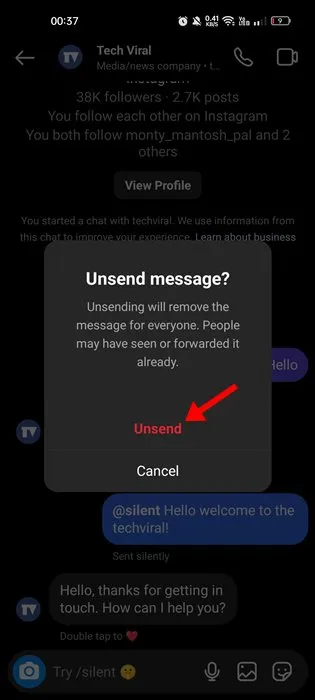
Bu! Mesajı gönderdikten sonra, her iki uçtan da kaybolacaktır.
4) Web'de tek bir Instagram mesajı nasıl silinir?
Instagram'ın web sürümünde tek bir mesajı silmek için şu adımları izlemeniz gerekiyor. İşte yapmanız gerekenler.
1. İlk önce Instagram web sürümünü açın ve simgesine dokunun. Haberci. Simge sağ üst köşeye yerleştirilmiştir.
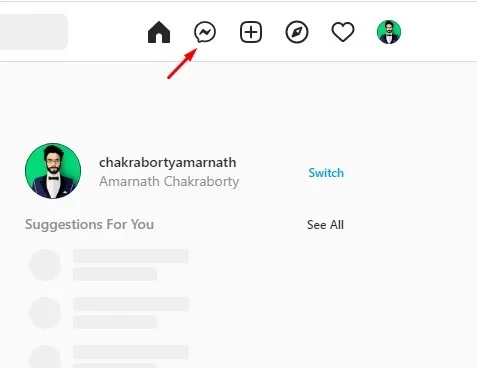
2. Şimdi silmek istediğiniz mesajı bulun. Farenizi mesajın üzerine getirin ve tıklayın Üç puan .
3. Görünen seçenekler listesinden “ öğesini seçin. İletimi iptal et başlıklı bir kılavuz yayınladı
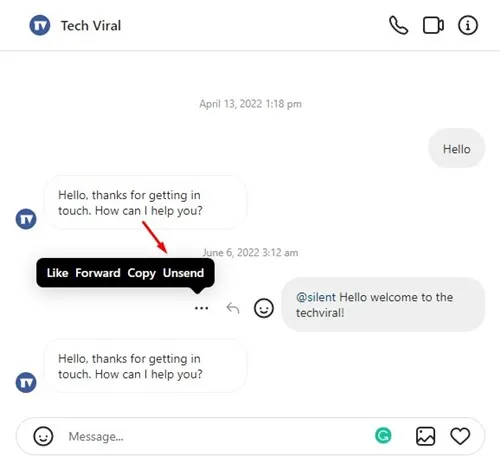
Bu! Bu şekilde Instagram mesajlarını web versiyonundan tek tek silebilirsiniz.
Instagram'da mesajlar nasıl gizlenir?
Mesajları silmek istemiyorsanız gizleyebilirsiniz. Ancak mesele şu ki Instagram, platformdaki sohbetleri gizlemenize veya arşivlemenize izin vermiyor.
Ancak, aynı şeyi başarmanıza izin veren iki çözüm var. Yazımızda, Instagram'da mesaj gizlemenin en iyi iki yolunu paylaştık. Biri Kaybolma modunu kullanır, diğeri ise hesap türlerinin değiştirilmesini gerektirir.
Silinen Instagram mesajları nasıl kurtarılır
Yani, işte hakkında ayrıntılı bir rehber Instagram mesajları nasıl silinir? Kolay adımlarla. Instagram'da mesaj silmek çok kolay, mobilden ve masaüstünden yapabilirsiniz. Instagram mesajlarını silmek için daha fazla yardıma ihtiyacınız varsa, aşağıdaki yorumlarda bize bildirin. Ayrıca, makale size yardımcı olduysa, arkadaşlarınızla da paylaşın.